HP ZBook Studio G3 Mobile Workstation (ENERGY STAR) User Manual
Browse online or download User Manual for Unknown HP ZBook Studio G3 Mobile Workstation (ENERGY STAR). HP ZBook Studio G3 Base Model Mobile Workstation Manuel de l'utilisateur
- Page / 86
- Table of contents
- BOOKMARKS
- Manuel de l'utilisateur 1
- Sommaire 7
- 1 Bienvenue 13
- Recherche d'informations 14
- 2 Composants 16
- Côté droit 17
- Côté gauche 18
- Partie supérieure 20
- Partie supérieure 9 21
- 10 Chapitre 2 Composants 22
- Partie supérieure 11 23
- 12 Chapitre 2 Composants 24
- Touches de fonction spéciales 25
- 14 Chapitre 2 Composants 26
- Partie inférieure 27
- Partie avant 27
- Étiquettes 28
- 3 Connexions réseau 30
- Connexion à un réseau WLAN 32
- Connexion à un réseau laire 33
- 4 Navigation à l'écran 36
- Délement 37
- Connexion de haut-parleurs 39
- Connexion d'écouteurs 39
- Utilisation de la vidéo 40
- Remplacement d’une batterie 50
- 7 Sécurité 52
- Utilisation de mots de passe 53
- 8 Maintenance 64
- Nettoyage de votre ordinateur 65
- Procédures de nettoyage 66
- 9 Sauvegarde et restauration 68
- Restauration 70
- Utilisation de Computer Setup 74
- Mise à jour du BIOS 75
- PC HP sur un périphérique USB 79
- Courant d'entrée 81
- 13 Électricité statique 82
- 14 Accessibilité 83
Summary of Contents
Manuel de l'utilisateur
Nettoyage de votre ordinateur ...
14 Accessibilité ...
xii
1 BienvenuePour proter au maximum de cet achat judicieux, nous vous recommandons de suivre la procédure suivante une fois l'ordinateur installé
Recherche d'informationsPour accéder aux ressources permettant d'obtenir des détails sur le produit, des informations explicatives et bien p
Ressource Contenu1. Tapez support dans la zone de recherche de la barre des tâches, puis sélectionnez l'application HP Support Assistant.–ou–Cliq
2 ComposantsLocalisation du matérielPour aicher la liste du matériel installé sur votre ordinateur :▲Saisissez Gestionnaire de périphériques dans la
Côté droitÉlément Description(1) Prise combinée de sortie audio (casque)/d'entrée audio (microphone)Permet de connecter des haut-parleurs stéréo
Élément Description(5) Connecteur d'alimentation Permet de connecter un adaptateur secteur.(6) Voyant de l'adaptateur secteur et de la bat
Élément DescriptionREMARQUE : Les ports de chargement USB permettent également de recharger certains modèles de téléphones mobiles et de lecteurs MP3,
© Copyright 2015 HP Development Company, L.P.Bluetooth est une marque détenue par son propriétaire et utilisée sous licence par Hewlett-Packard Compan
Élément DescriptionPour accéder à ce manuel :1. Tapez support dans la zone de recherche de la barre des tâches, puis sélectionnez l'application H
VoyantsÉlément Description(1) Voyant d'alimentation ●Allumé : l'ordinateur est sous tension.●Clignotant : l'ordinateur est en veille, u
Élément Description●Éteint : le pavé tactile est activé.10 Chapitre 2 Composants
Boutons, haut-parleurs et lecteur d'empreintes digitalesÉlément Description(1) Interrupteur d'alimentation●Lorsque l'ordinateur est hor
Élément DescriptionUn réseau sans l doit être conguré pour permettre une connexion sans l.(3) Bouton Muet Coupe et restaure le son des haut-parleur
Touches de fonction spécialesÉlément Description(1) Touche echap En appuyant simultanément sur cette touche et sur la touche fn, vous aichez les in
Appuyer sur fn+touche de fonctionDescriptionActive le mode veille, ce qui permet d'enregistrer vos informations dans la mémoire système. L'é
Partie inférieureÉlément Description(1) Ouverture d'aération Permet de faire circuler l'air pour refroidir les composants internes.REMARQU
Élément Description●Clignotant : l'ordinateur est en veille, un mode qui ore des économies d'énergie. L'ordinateur coupe l'alimen
Élément (1) Numéro de série(2) Numéro du produit(3) Période de garantie(4) Numéro du modèle (certains produits uniquement)Élément (1) Nom du modèle
Notice d'avertissement relative à la sécuritéAVERTISSEMENT ! Pour éviter tout risque de blessure associée à la chaleur ou de surchaue de l'
3 Connexions réseauVotre ordinateur peut voyager avec vous, partout où vous allez. Mais même à la maison, vous pouvez découvrir le monde et accéder à
Pour utiliser les commandes du système d'exploitation :1. Tapez panneau de configuration dans la zone de recherche de la barre des tâches, puis s
Connexion à un réseau WLANREMARQUE : Lorsque vous congurez l'accès à Internet à votre domicile, vous devez créer un compte auprès d'un four
Certains opérateurs de réseau mobile nécessitent l'utilisation d'une carte SIM. Une carte SIM contient des informations de base sur son prop
La connexion à un réseau LAN nécessite un câble réseau RJ-45 à 8 broches.Pour connecter le câble réseau, procédez comme suit :1. Branchez le câble rés
2. Branchez le câble modem sur la prise téléphonique murale RJ-11 (2).REMARQUE : Si le câble modem inclut un circuit de suppression des parasites (3)
4 Navigation à l'écranLes techniques suivantes permettent de naviguer dans l'écran de l'ordinateur :●Utilisez les mouvements tactiles d
Pincement à deux doigts pour zoomerLa fonction de pincement à deux doigts pour zoomer vous permet de faire un zoom avant ou arrière sur des images ou
Délement à un doigt (écran tactile uniquement)Utilisez le délement à un doigt pour aicher en mode Panoramique ou faire déler des listes et des pag
5 Fonctionnalités de divertissementUtilisez votre ordinateur HP pour le travail ou pour le plaisir, pour rencontrer d'autres personnes via la web
iv Notice d'avertissement relative à la sécurité
Pour connecter des écouteurs sans l à votre ordinateur, suivez les instructions fournies par le constructeur.Utilisation des paramètres de sonUtilise
2. Connectez l'autre extrémité du câble au téléviseur ou moniteur haute dénition.3. Appuyez sur fn+f4 pour faire basculer l'image de l&apos
Détection et connexion des périphériques d'aichage par câble à l'aide du transport multiuxMultiux Transport (MST) vous permet de connecte
REMARQUE : Si cette boîte de dialogue ne s'aiche pas, assurez-vous que chaque périphérique d'aichage externe est connecté au port appropri
Pour vous connecter à des écrans compatibles Intel WiDi :▲Tapez projeter dans la zone de recherche de la barre des tâches, puis cliquez sur Projeter s
6 Gestion de l'alimentationREMARQUE : Un ordinateur peut être équipé d'un interrupteur ou d'un bouton d'alimentation. Le terme int
Le mode veille est activé en usine. Lorsque le mode veille est activé, les voyants d'alimentation clignotent et l'écran s'éteint. Votre
Utilisation de la jauge d'alimentation et des paramètres d'alimentationLa jauge d'alimentation est située sur le bureau Windows. Elle v
REMARQUE : La luminosité de l'écran est automatiquement réduite an de prolonger la durée de vie de la batterie lorsque vous déconnectez l'a
Optimisation de la durée de charge de la batterieLa durée de charge de la batterie varie selon les fonctions que vous utilisez lorsque l'ordinate
Paramètre de conguration du processeur (certains modèles)IMPORTANT : Sélectionnez les modèles d'ordinateur sont congurés avec une série d'
●Désactivez les connexions sans l et les connexions réseau local et quittez les applications de modem lorsque vous ne les utilisez pas.●Déconnectez l
Utilisation de l'alimentation secteur externeAVERTISSEMENT ! Pour réduire les risques, n'utilisez que l'adaptateur secteur fourni avec
7 SécuritéProtection de l'ordinateurLes fonctions de sécurité standard, fournies par le système d'exploitation Windows et par l'utilita
Utilisation de mots de passeUn mot de passe est un ensemble de caractères que vous choisissez pour sécuriser les informations contenues dans votre ord
Mot de passe FonctionMot de passe principal DriveLock* Sécurise l'accès au disque dur interne protégé par DriveLock. Il permet également de suppr
●Tablettes sans clavier :▲Mettez la tablette hors tension. Appuyez simultanément sur l'interrupteur d'alimentation et sur le bouton de réduc
Saisie d'un mot de passe administrateur BIOSÀ l'invite Mot de passe administrateur BIOS, entrez votre mot de passe (à l'aide du même ty
Dénition d'un mot de passe DriveLockPour dénir un mot de passe DriveLock dans Computer Setup, procédez comme suit :1. Démarrez Computer Setup.●
1. Mettez la tablette hors tension.2. Appuyez simultanément sur l'interrupteur d'alimentation et sur le bouton de réduction du volume jusqu&
Saisie d'un mot de passe DriveLock (certains produits uniquement)Vériez que le disque dur est inséré dans l'ordinateur (et non dans un disp
vi Paramètre de conguration du processeur (certains modèles)
Modication d'un mot de passe DriveLock (certains produits uniquement)Pour modier un mot de passe DriveLock dans Computer Setup, procédez comme
6. Lisez le message d'avertissement. Pour poursuivre, sélectionnez YES (OUI).7. Pour enregistrer vos modications et quitter Computer Setup, cliq
Deux types de pare-feu peuvent être envisagés :●Pare-feu au niveau de l'hôte : logiciel qui protège uniquement l'ordinateur sur lequel il es
REMARQUE : L'emplacement pour câble antivol de votre ordinateur peut légèrement diérer de l'illustration présentée dans cette section.1. En
8 MaintenanceIl convient de procéder à une maintenance régulière pour assurer le bon fonctionnement de votre ordinateur. Ce chapitre explique comment
Quelques instants après la survenue de l'un de ces événements, HP 3D DriveGuard rétablit le fonctionnement normal du disque dur.REMARQUE : Seuls
ATTENTION : Évitez les solvants forts susceptibles d'endommager de manière permanente votre ordinateur. Si vous n'êtes pas sûr qu'un pr
Déplacement avec votre ordinateur ou transportSi vous devez vous déplacer avec votre ordinateur ou le transporter, suivez les conseils ci-dessous pour
9 Sauvegarde et restaurationCe chapitre couvre les processus suivants : Les informations contenues dans ce chapitre décrivent une procédure standard p
informations de contact sur le site Web HP. Allez sur http://www.hp.com/support, sélectionnez votre pays ou région puis suivez les instructions à l&ap
Sommaire1 Bienvenue ...
Utilisation des outils WindowsVous pouvez créer des supports de restauration, des points de restauration système et des sauvegardes de vos information
Ce que vous devez savoir avant de démarrer●HP Recovery Manager restaure uniquement les logiciels installés en usine. Pour les logiciels non fournis av
Pour les ordinateurs ou tablettes avec clavier détachable, appuyez sur f11 pendant le démarrage de l'ordinateur, ou maintenez enfoncée la touche
3. Sélectionnez l'unité optique ou l'unité ash USB à partir de laquelle eectuer l'amorçage.4. Suivez les instructions à l'écran.
10 Computer Setup (BIOS), TPM et HP Sure StartUtilisation de Computer SetupL'utilitaire Computer Setup, à savoir le BIOS (Basic Input/Output Syst
Pour quitter les menus de Computer Setup, suivez l'une des méthodes ci-dessous :●Pour quitter les menus de Computer Setup sans enregistrer vos mo
Identication de la version du BIOSPour déterminer si Computer Setup (BIOS) a besoin d'une mise à jour, vériez d'abord la version du BIOS s
Les procédures d'installation du BIOS varient. Une fois le téléchargement terminé, suivez les instructions à l'écran. Si aucune instruction
Utilisation de HP Sure Start (certains produits uniquement)Certains modèles d'ordinateur sont dotés de HP Sure Start, une technologie qui surveil
11 Diagnostic matériel de PC HP (UEFI)L'interface UEFI (Unied Extensible Firmware Interface) de diagnostic matériel de PC HP vous permet d'
4 Navigation à l'écran ...
Téléchargement de la dernière version UEFI : 1. Ouvrez la page http://www.hp.com/go/techcenter/pcdiags. La page d'accueil de HP PC Diagnostics s&
12 Caractéristiques techniquesCourant d'entréeLes informations relatives à l'alimentation contenues dans cette section peuvent s'avérer
13 Électricité statiqueL'électricité statique est une décharge d'électricité qui se produit lorsque deux objets entrent en contact. Par exem
14 AccessibilitéHP conçoit, fabrique et met en vente des produits et services pouvant être utilisés par tout le monde, y compris les personnes handica
IndexAaccessibilité 71adaptateur secteur et batterie 6aichage de l'image, basculement14alimentationbatterie 35économie 37options 33alimentation
HDMI, identication du port 5HP 3D DriveGuard 52HP Client Security 50HP Mobile Connect 21HP Recovery Managercorrection des problèmes d'amorçage 6
réseau sans l (WLAN)connexion 20connexion réseau WLAN d'entreprise 20connexion réseau WLAN public20plage de fonctionnement 20ressources HP 2rest
Optimisation de la durée de charge de la batterie ............... 37Gestion des niveaux bas de batterie ...





















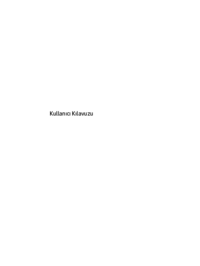























 (28 pages)
(28 pages) (19 pages)
(19 pages)
 (102 pages)
(102 pages)


 (2 pages)
(2 pages) (59 pages)
(59 pages) (13 pages)
(13 pages)
 (80 pages)
(80 pages)
 (38 pages)
(38 pages)







Comments to this Manuals